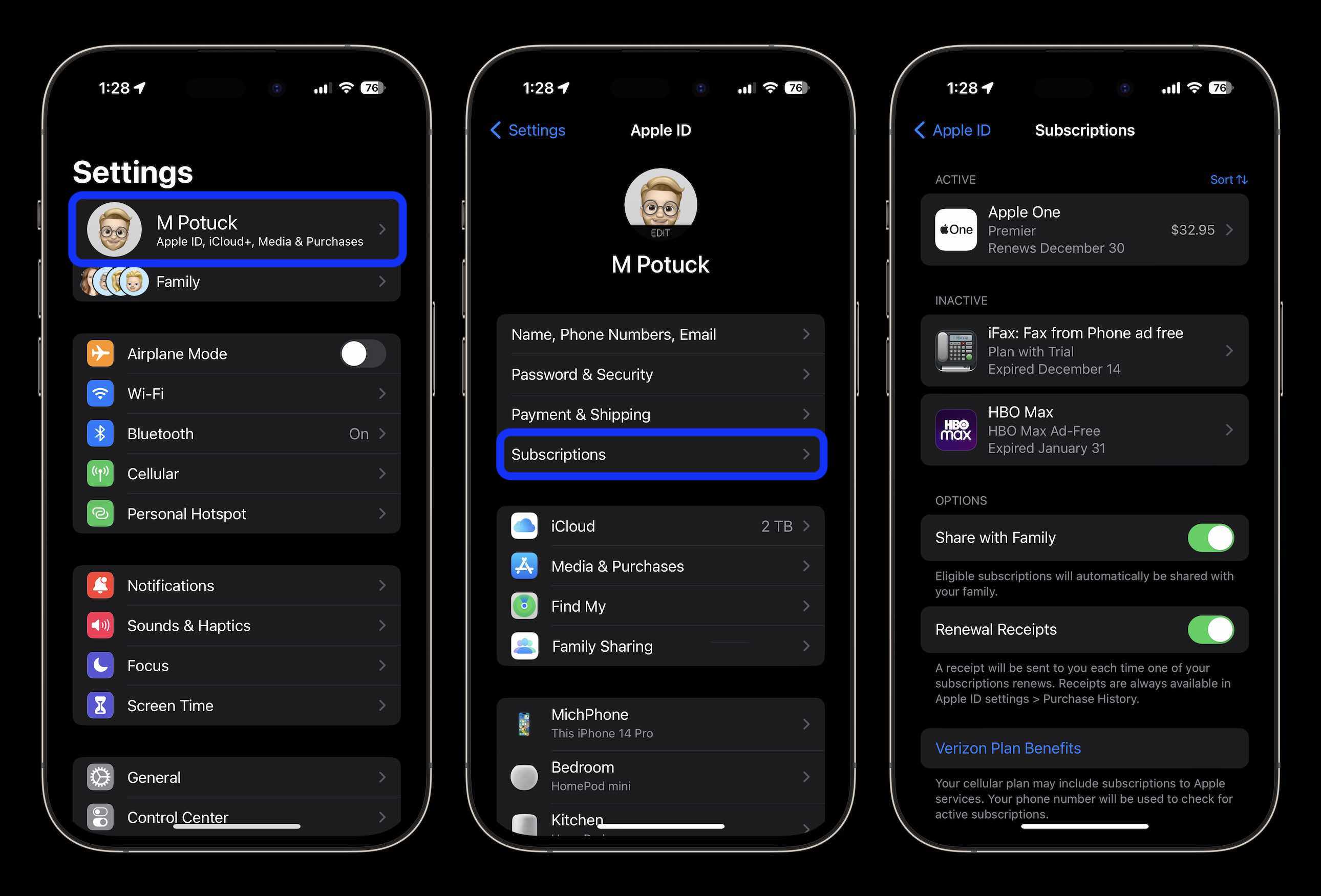iPhoneでサブスクリプションをキャンセル、更新、管理する方法、iPhoneでサブスクリプションをキャンセルする方法-9to5mac
0サブスクリプションに費やしすぎます? iPhoneから確認してキャンセルする方法は次のとおりです
.
iPhoneでサブスクリプションをキャンセル、更新、管理する方法
iPhoneでのアプリのサブスクリプションへのアクセスは、設定アプリまたはアプリストアを介して実行できます。サブスクリプションを更新、キャンセル、管理する方法.
電話画面に表示されるApp Storeアイコン.
Getty Imagesを介したNurphoto
重要な事実
iPhoneアプリサブスクリプションは、アプリ内またはアプリストアで購入できます.
サブスクリプションをキャンセルして更新することはできますが、Appleは1か月または一定の時間のサブスクリプションを一時停止する機能を提供していません。.
iPhoneでサブスクリプションを管理する方法
Appleサブスクリプションを見つけるには2つの方法があります. 最初の方法は、設定アプリを開くことです. そこに着いたら、上の上の名前をクリックしてください。.. 2番目の方法は、App Storeに行くことです. 次に、右隅の青いプロファイルアイコンをクリックし、[サブスクリプション]タブをクリックします. これにより、最初の方法と同じビューになります. そこに着いたら、アクティブなサブスクリプションと非アクティブなサブスクリプションの両方を表示できます. 最下部では、サブスクリプションが購入されるたびに電子メール領収書をオンとオフに切り替えることができます. これらの領収書をすべて1か所で表示するには、App Storeを開き、プロフィールアイコンをクリックします. . 下にスクロールして[購入履歴]タブをクリックすると、すべてのサブスクリプションとアプリ内購入が表示されます. 青の最上部では、日付範囲、コスト、購入の種類の間でフィルタリングできます. 日付範囲は過去90日間にデフォルトになりますが、今年、昨年、またはカスタムレンジを追加する過去30日間に変更できます。.
iPhoneでサブスクリプションをキャンセルまたは更新する方法
アプリのサブスクリプションをキャンセルまたは更新する場合は、設定またはApp Storeのいずれかを介してサブスクリプションにアクセスできます。. 設定で、上部の名前をクリックして、[サブスクリプション]タブをクリックします. . App Storeで、右上隅のプロファイルアイコンをクリックして、[サブスクリプション]タブを選択します. 上部には、あなたが支払っているすべてのアクティブなサブスクリプションが表示されます. . キャンセルされると、有効期限までサブスクリプションにアクセスできます. . サブスクリプションを更新する場合は、非アクティブサブスクリプションリストに移動し、更新するアプリをクリックします. . これにより、以前のサブスクリプションプランが更新されますが、更新するアプリにいくつかのプランがある場合は、[すべての計画を参照]ボタンをクリックして、新しいものを選択できます。.
サブスクリプションに費やしすぎます?
iOSを通じて支払うすべてのサービスをチェックインする準備ができています? iPhoneでサブスクリプションをキャンセルする方法に加えて、両親のためのヒント、無料の試用版に対処する方法、また更新の支払いが毎回アラートを取得する方法は次のとおりです。.
Apple IDを使用してiPhoneの繰り返しサービスを購読することはシームレスですが、あなたが支払っているすべてを忘れることは同様にシームレスになる可能性があります.
.
.
iPhoneでサブスクリプションをキャンセルする方法
設定で
- 開きます 設定アプリ
- タップします 名前 頂点で
- タップします サブスクリプション
- これですべてが表示されます そして Apple IDに結び付けられたサブスクリプション
- 1つをタップして、キャンセル、オプションを変更する、または詳細を確認する
- オン/オフを切り替えることもできます 更新領収書 サブスクリプションが更新されるたびにリマインダーを与えるオプション
サブスクリプションまたは無料トライアルを終了すると、Appleはそれをどれだけ長く使用できるかをお知らせします(すでに支払われた/無料の試用期間).
親のためのヒント: 子供のデバイス/異なるApple IDを介してセットアップされたサブスクリプションは、たとえそれを支払っていても、Apple IDの下に表示されません(家族の共有でさえ). .
App Storeでサブスクリプションをキャンセルします
- に向かいます , タップします プロフィールの写真 右上隅に
- タップします サブスクリプション
- これですべてが表示されます 期限切れ Apple IDに結び付けられたサブスクリプション
App Storeのサブスクリプションや購入について質問や懸念がある場合は、米国の1-800-APL-CareでAppleサポートに電話することができます. .
iPhoneでサブスクリプションをキャンセルする方法に関するガイドをチェックしていただきありがとうございます!
- 最高の電話キャリア:Verizon vs T-Mobile vs AT&T – 切り替えをする価値がありますか?
- iPhone:正確なロケーショントラッキングを使用しているアプリとオフにする方法を確認する方法
- 汚れたiPhoneを掃除するためのこととしないでください(そしてなぜあなたがそれを習慣にする必要があるのか)
FTC:収入獲得自動車アフィリエイトリンクを使用しています. もっと.
あなたは9to5macを読んでいます – 毎日Appleとその周辺の生態系についてニュースを破る専門家. すべての最新ニュースのホームページを必ずチェックして、Twitter、Facebook、LinkedInで9to5Macをフォローしてループにとどまります。. どこから始めればいいのかわからない? 排他的なストーリー、レビュー、ハウツーをチェックし、YouTubeチャンネルを購読してください
iPhoneでサブスクリプションをキャンセルします
Appleアカウントを通じて請求されるサブスクリプションをキャンセルするにはどうすればよいですか?
Appleアカウントを通じて請求されるサブスクリプションをキャンセルするにはどうすればよいですか?
これらの手順に従って、Appleアカウントを介して請求されるサブスクリプションと定期的な料金をキャンセルします.
1週間以上更新されました
iOS devce(iPhone、iPadなど):
ページの上部にあるプロファイルを選択して、Apple/iCloudアカウントにアクセスしてください
「アクティブ」の下で「サブスクリプション」を選択し、キャンセルするサブスクリプションを選択します
「確認」を選択してキャンセルを完成させる
OSXデバイス(iMac、MacBookなど):
「メディアと購入」を選択します
「サブスクリプション」の横に、「管理」を選択します(これによりアプリストアが開きます)
「無料トライアルのキャンセル」または「サブスクリプションのキャンセル」を選択します
Apple以外のサービスを通じて請求されるサブスクリプションをキャンセルする方法を学ぶには、ここをクリックしてください.